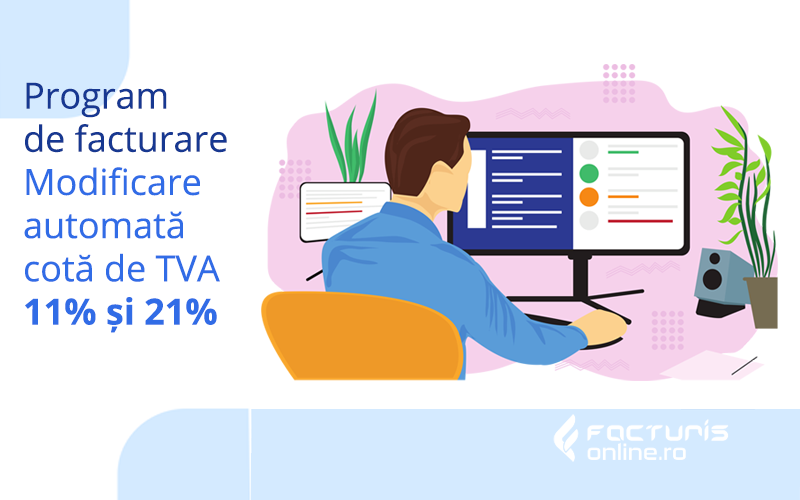Nume Client – Puteti tasta numele clientului si programul va va afisa automat la introducerea a mai mult de trei caractere clientii gasiti in baza de date care sa contina caracterele introduse (in cazul in care aveti bifate functiile de autosugestii sau autocomplete la ComboBox-uri in cadrul meniului Configurare – Date Firma & Functionalitate Program – Functionalitate Program).
Cu ajutorul butonului Nume Client se deschide o noua fereastra in care sunt afisati toti clientii (Nomenclator – Clienti). Daca se da dublu-click pe clientul respectiv se inchide fereastra deschisa si apar datele clientului completate in factura (astfel se poate selecta foarte usor un client – se pot folosi si criteriile de cautare pentru a restrange lista). Datele odata completate, ele pot fi editate.
Cod Fiscal – reprezinta codul unic de inregistrare al persoanelor juridice sau persoanelor fizice autorizate. Persoanele juridice sau fizice inregistrate ca platitoare de taxa pe valoarea adaugata au codul de identificare fiscala precedat de literele “RO”;
Nr ordine registrul comertului – este valabil in cazul persoanelor juridice si reprezinta numarul de inregistrare acordat de registrul comertului;
Adresa – reprezinta adresa clientului, sediul firmei;
Suma – reprezinta suma pentru care se va intocmi chitanta;
Moneda – se selecteaza moneda in care se va incasa chitanta;
Reprezentand – reprezinta contravaloarea unui document, observatiile care doriti sa va apara pe chitanta intocmita;
Data chitantei – data cu care va fi eliberata chitanta;
Serie si Numar – selectati seria din care se va emite chitanta (numarul se va afisa automat consecutiv fata de ultima chitanta emisa). Seriile trebuie definite in cadrul meniului Configurare – Serii Facturi si Chitante;
Puteti alege numarul de chitante de pe o foaie (1,2,3). Daca doriti sa se salveze in format PDF, se bifeaza PDF, dupa care apasati butonul Salveaza. In cazul in care doriti incasarea unei facturi emise, apasati butonul Incaseaza mai multe Facturi, selectati factura dorita, apoi apasati butonul Incaseaza Facturi Selectate, dupa care se va iesi automat din fereastra si vor aparea toate campurile completate cu datele din acea factura. Se vor completa datele chitantei, apoi se va apasa butonul Salveaza si programul va introduce pentru fiecare factura selectata cate o chitanta cu datele aferente.